Avota savienotājs Azure Synapse Analytics¶
Šī rokasgrāmata apraksta, kā konfigurēt digna, lai savienotos ar Azure Synapse Analytics, izmantojot vai nu vietējo Python savienotāju, vai ODBC draiveri. Tā atbalsta gan serverless, gan dedicated SQL poolus.
Tā atsaucas uz ekrānu "Create a Database Connection".

Vietējais Python draiveris¶
Bibliotēka: pymssql
Atbalstītā autentifikācija: Tikai autentifikācija ar paroli
⚠️ Citu autentifikācijas metožu gadījumā, lūdzu, izmantojiet ODBC draiveri.
digna konfigurācija (vietējais draiveris)¶
Norādiet sekojošo informāciju ekrānā "Create a Database Connection":
Technology: MS SQL Server
Host Address: <synapse-workspace>[-ondemand].sql.azuresynapse.net
Host Port: Port number, e.g. 1433
Database Name: Database name
Schema Name: Schema that contains the source data
User Name: Database user name
User Password: Password for the user
Use ODBC: Disabled (default)
ODBC draiveris¶
ODBC draiveris var atbalstīt plašāku autentifikācijas un savienojamības iespēju klāstu. Šī sadaļa koncentrējas uz autentifikāciju ar paroli, izmantojot draiveri ODBC Driver 18 for SQL Server.
1. Instalējiet ODBC draiveri¶
Instalējiet draiveri ODBC Driver 18 for SQL Server (vai līdzīgu), sekojot piegādātāja oficiālajai instalācijas vadlīnijai.
2. Konfigurējiet ODBC datu avotu¶
Izpildiet šīs darbības, lai konfigurētu jaunu ODBC datu avotu, izmantojot autentifikāciju ar paroli:
Step 1¶
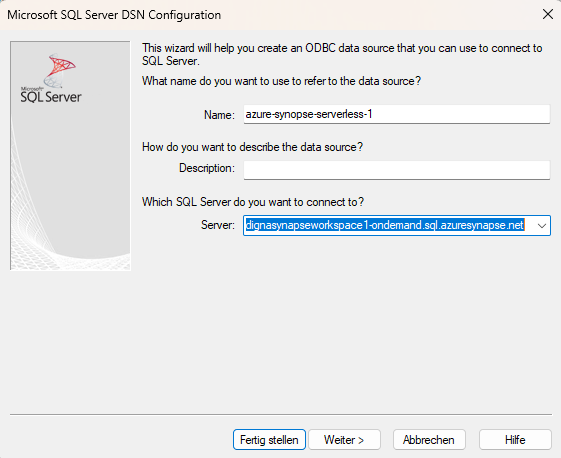
Aizpildiet lauku "Server". Izmantojiet Synapse workspace nosaukumu un papildiniet to ar ".sql.azuresynapse.net".
Uzmanību, ja vēlaties savienoties, izmantojot serverless SQL pool, pārliecinieties, ka iekļaujat "-ondemand", kā parādīts zemāk redzamajā ekrānuzņēmumā.
Nospiediet pogu Next >.
Step 2¶
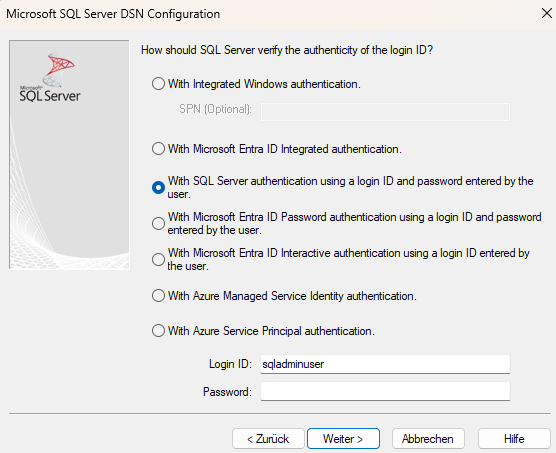
Izvēlieties autentifikācijas metodi (piem., lietotājvārds un parole) un ievadiet nepieciešamos datus.
Nospiediet pogu Next >.
Step 3¶
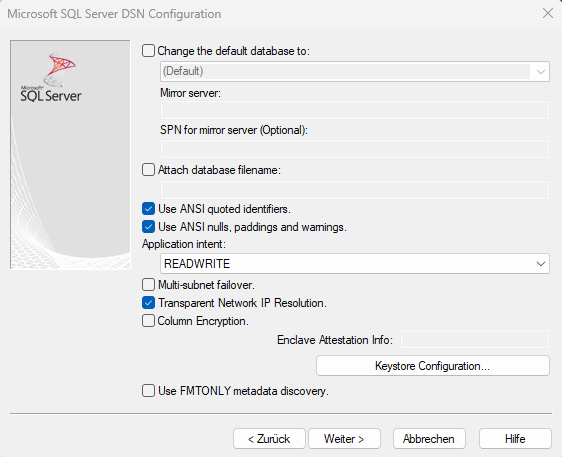
Izvēlieties ANSI atbilstošos iestatījumus, pēc tam nospiediet pogu Next >.
Step 4¶
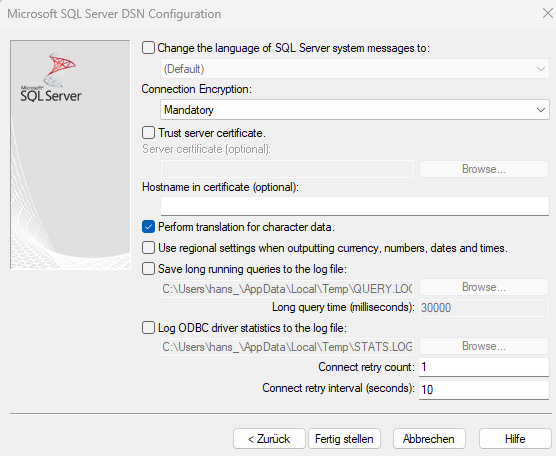
Jūs varat atstāt noklusējuma iestatījumus vai izvēlēties opcijas pēc vajadzības un nospiest pogu Finish.
Step 5¶
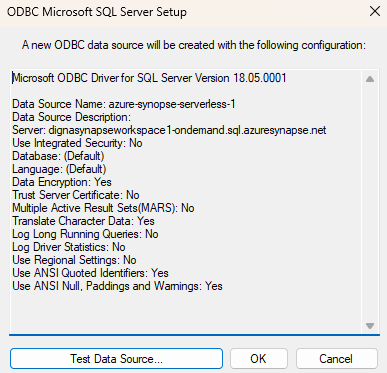
Tagad noklikšķiniet uz pogas Test datasource.
Step 6¶
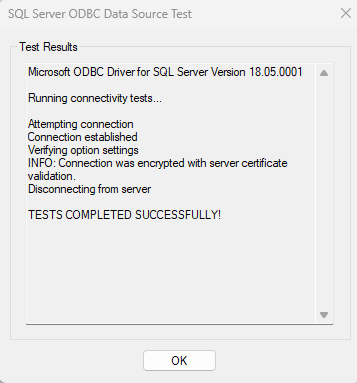
Kad saņemat veiksmīga rezultāta ekrānu, ODBC ir pareizi konfigurēts.
Tagad varat konfigurēt digna, lai izmantotu ODBC savienojumu, vai nu ar DSN (Data Source Name), vai ar konfigurāciju bez DSN.
A. DSN bāzēta konfigurācija¶
digna konfigurācija¶
Ekrānā "Create a Database Connection" norādiet sekojošo:
Technology: MS SQL Server
Database Name: Database that contains the source schema
Schema Name: Schema that contains the source data
Use ODBC: Enabled
ODBC Properties¶
name: "DSN", value: "azure-synopse-serverless-1"
name: "UID", value: "your database user"
name: "PWD", value: "your database password"
name: "DATABASE", value: "name of the database that contains the source data schema"
🔹
DSNjāatbilst nosaukumam, kas definēts jūsu ODBC draivera konfigurācijā.
B. Konfigurācija bez DSN¶
digna konfigurācija¶
Ekrānā "Create a Database Connection" norādiet sekojošo:
Technology: MS SQL Server
Database Name: Schema that contains the source data (same as Schema Name)
Schema Name: Schema that contains the source data
Use ODBC: Enabled
ODBC Properties¶
name: "DRIVER", value: "ODBC Driver 18 for SQL Server"
name: "SERVER", value: "<synapse-workspace>[-ondemand].sql.azuresynapse.net"
name: "UID", value: "your database user"
name: "PWD", value: "your database password"
name: "DATABASE", value: "name of the database that contains the source data schema"
Piezīme par SERVER īpašību:
Izmantojiet Synapse workspace nosaukumu un papildiniet to ar ".sql.azuresynapse.net". Ja vēlaties savienoties, izmantojot serverless SQL pool, pārliecinieties, ka iekļaujat "-ondemand", kā parādīts zemāk redzamajā ekrānuzņēmumā.